Notitie
Voor toegang tot deze pagina is autorisatie vereist. U kunt proberen u aan te melden of de directory te wijzigen.
Voor toegang tot deze pagina is autorisatie vereist. U kunt proberen de mappen te wijzigen.
U kunt Azure DNS configureren voor het hosten van een aangepast domein voor uw web-apps. U kunt bijvoorbeeld een Azure-web-app maken en uw gebruikers deze laten openen met behulp van een www.contoso.comcontoso.com FQDN (Fully Qualified Domain Name).
Hiervoor moet u drie records maken:
- Een hoofdrecord 'A' dat verwijst naar contoso.com
- Een hoofdrecord 'TXT' voor verificatie
- Een record 'CNAME' voor de www-naam die naar de A-record verwijst
In deze zelfstudie leert u het volgende:
- Een A- en TXT-record voor uw aangepaste domein maken
- Een CNAME-record voor uw aangepaste domein maken
- De nieuwe records testen
- Aangepaste hostnamen aan uw web-app toevoegen
- De aangepaste hostnamen testen
Als u nog geen abonnement op Azure hebt, maakt u een gratis account aan voordat u begint.
Vereisten
Een Azure-account met een actief abonnement.
Een domeinnaam die u kunt hosten in Azure DNS. U moet het volledige beheer over dit domein hebben. Volledig beheer betekent ook de mogelijkheid om naamserverrecords (NS) voor het domein in te stellen.
Een web-app. Als u er nog geen hebt, kunt u een statische HTML-web-app maken voor deze zelfstudie.
Een Azure DNS-zone met delegatie bij uw registrar naar Azure DNS. Als u er nog geen hebt, kunt u een DNS-zone maken en uw domein delegeren naar Azure DNS.
Notitie
In deze zelfstudie wordt contoso.com gebruikt als voorbeelddomeinnaam. Vervang door contoso.com uw eigen domeinnaam.
Azure Cloud Shell
Azure host Azure Cloud Shell, een interactieve shell-omgeving die u via uw browser kunt gebruiken. U kunt Bash of PowerShell gebruiken met Cloud Shell om met Azure-services te werken. U kunt de vooraf geïnstalleerde Cloud Shell-opdrachten gebruiken om de code in dit artikel uit te voeren zonder dat u iets hoeft te installeren in uw lokale omgeving.
Om Azure Cloud Shell op te starten:
| Optie | Voorbeeld/koppeling |
|---|---|
| Selecteer Uitproberen in de rechterbovenhoek van een code- of opdrachtblok. Als u Try It selecteert, wordt de code of opdracht niet automatisch gekopieerd naar Cloud Shell. |

|
| Ga naar https://shell.azure.com, of selecteer de knop Cloud Shell starten om Cloud Shell in uw browser te openen. |

|
| Klik op de knop Cloud Shell in het menu in de balk rechtsboven in de Azure-portal. |

|
Azure Cloud Shell gebruiken:
Start Cloud Shell.
Selecteer de knop Kopiëren op een codeblok (of opdrachtblok) om de code of opdracht te kopiëren.
Plak de code of opdracht in de Cloud Shell-sessie door Ctrl+Shift+V te selecteren op Windows en Linux, of door Cmd+Shift+V te selecteren op macOS.
Selecteer Enter om de code of opdracht uit te voeren.
Notitie
Het wordt aanbevolen de Azure Az PowerShell-module te gebruiken om te communiceren met Azure. Zie Azure PowerShell installeren om aan de slag te gaan. Raadpleeg Azure PowerShell migreren van AzureRM naar Az om te leren hoe u naar de Azure PowerShell-module migreert.
Aanmelden bij Azure
Meld u aan bij het Azure-portaal.
Een A-record maken
Een A-record wordt gebruikt om een naam aan het bijbehorende IP-adres toe te wijzen. Wijs in het volgende voorbeeld @ toe als een A-record met behulp van het IPv4-adres van uw web-app. @ vertegenwoordigt doorgaans het hoofddomein.
IPv4-adres ophalen
Selecteer in het linkernavigatievenster van de App Services-pagina in Azure Portal aangepaste domeinen en kopieer vervolgens het IP-adres van uw web-app:
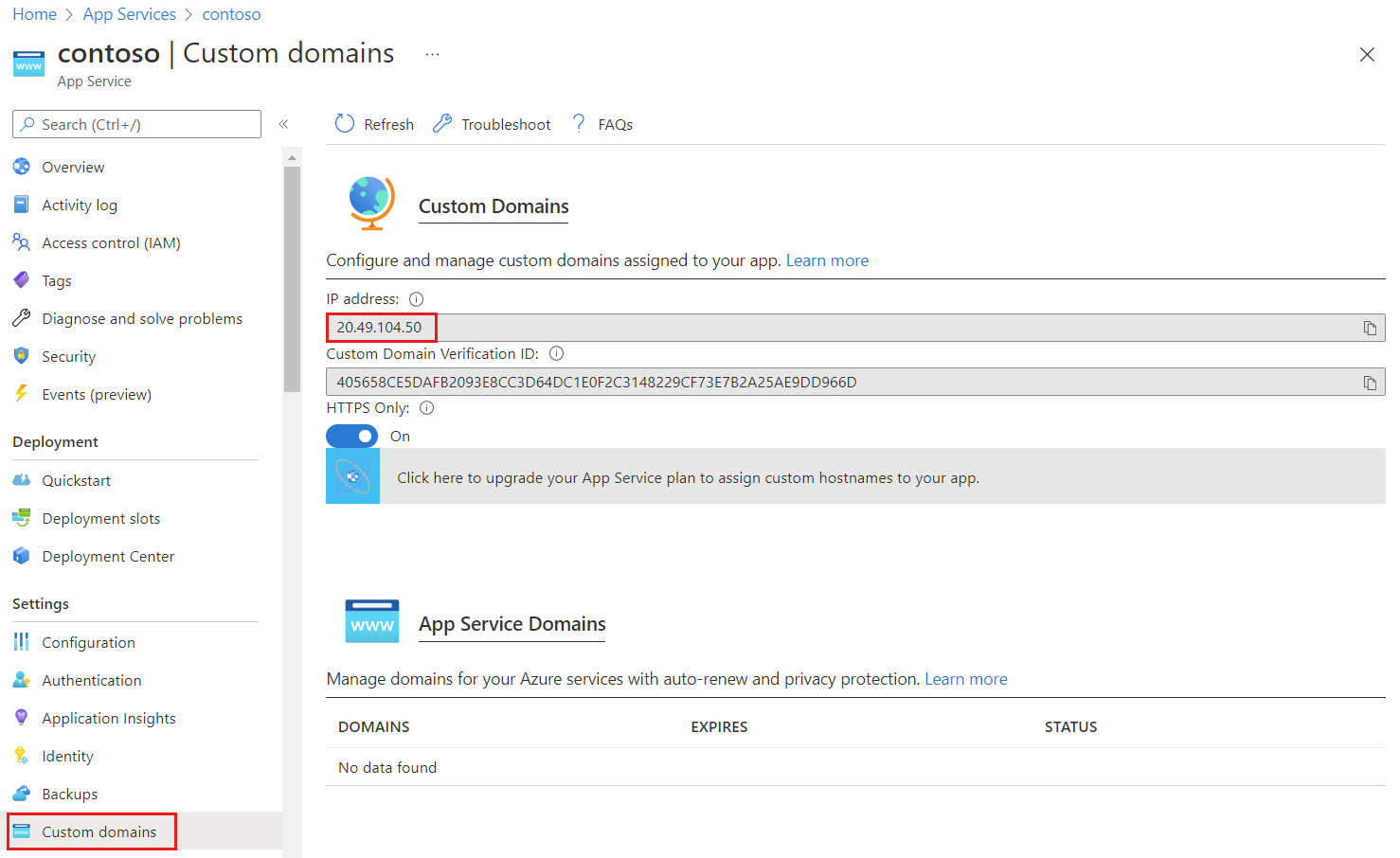
Een record maken
Als u de A-record wilt maken, gebruikt u:
New-AzDnsRecordSet -Name "@" -RecordType "A" -ZoneName "contoso.com" `
-ResourceGroupName "MyAzureResourceGroup" -Ttl 600 `
-DnsRecords (New-AzDnsRecordConfig -IPv4Address "<ip of web app service>")
Belangrijk
De A-record moet handmatig worden bijgewerkt als het onderliggende IP-adres voor de web-app wordt gewijzigd.
Een TXT-record maken
App Services gebruikt dit record alleen tijdens de configuratie, om te controleren of u de eigenaar bent van het aangepaste domein. Nadat uw aangepaste domein is gevalideerd en geconfigureerd in App Service, kunt u dit TXT-record verwijderen.
Notitie
Als u de domeinnaam wilt verifiëren, maar productieverkeer niet naar de web-app wilt routeren, hoeft u alleen de TXT-record op te geven voor de verificatiestap. Voor verificatie is naast de TXT-record geen A- of CNAME-record nodig.
Als u de TXT-record wilt maken, gebruikt u:
New-AzDnsRecordSet -ZoneName contoso.com -ResourceGroupName MyAzureResourceGroup `
-Name "@" -RecordType "txt" -Ttl 600 `
-DnsRecords (New-AzDnsRecordConfig -Value "contoso.azurewebsites.net")
De CNAME-record maken
Als uw domein al wordt beheerd door Azure DNS (zie DNS-domeindelegering), kunt u in het volgende voorbeeld een CNAME-record maken voor contoso.azurewebsites.net. De CNAME die in dit voorbeeld is gemaakt, heeft een 'time to live' van 600 seconden in de DNS-zone met de naam 'contoso.com' met de alias voor de web-app contoso.azurewebsites.net.
New-AzDnsRecordSet -ZoneName contoso.com -ResourceGroupName "MyAzureResourceGroup" `
-Name "www" -RecordType "CNAME" -Ttl 600 `
-DnsRecords (New-AzDnsRecordConfig -cname "contoso.azurewebsites.net")
Het volgende voorbeeld is het antwoord:
Name : www
ZoneName : contoso.com
ResourceGroupName : myazureresourcegroup
Ttl : 600
Etag : 8baceeb9-4c2c-4608-a22c-229923ee185
RecordType : CNAME
Records : {contoso.azurewebsites.net}
Tags : {}
De nieuwe records testen
U kunt controleren of de records correct zijn gemaakt door een query uit te voeren op www.contoso.com en contoso.com met behulp van nslookup, zoals hieronder wordt weergegeven:
PS C:\> nslookup
Default Server: Default
Address: 192.168.0.1
> www.contoso.com
Server: default server
Address: 192.168.0.1
Non-authoritative answer:
Name: <instance of web app service>.cloudapp.net
Address: <ip of web app service>
Aliases: www.contoso.com
contoso.azurewebsites.net
<instance of web app service>.vip.azurewebsites.windows.net
> contoso.com
Server: default server
Address: 192.168.0.1
Non-authoritative answer:
Name: contoso.com
Address: <ip of web app service>
> set type=txt
> contoso.com
Server: default server
Address: 192.168.0.1
Non-authoritative answer:
contoso.com text =
"contoso.azurewebsites.net"
Aangepaste hostnamen toevoegen
Nu kunt u de aangepaste hostnamen toevoegen aan uw web-app:
set-AzWebApp `
-Name contoso `
-ResourceGroupName <your web app resource group> `
-HostNames @("contoso.com","www.contoso.com","contoso.azurewebsites.net")
De aangepaste hostnamen testen
Open een browser en browse naar http://www.<your domain name> en http://<you domain name>.
Notitie
Zorg ervoor dat u het voorvoegsel http:// toevoegt, anders probeert de browser een URL voor u te voorspellen.
U zou voor beide URL's dezelfde pagina moeten zien. Voorbeeld:
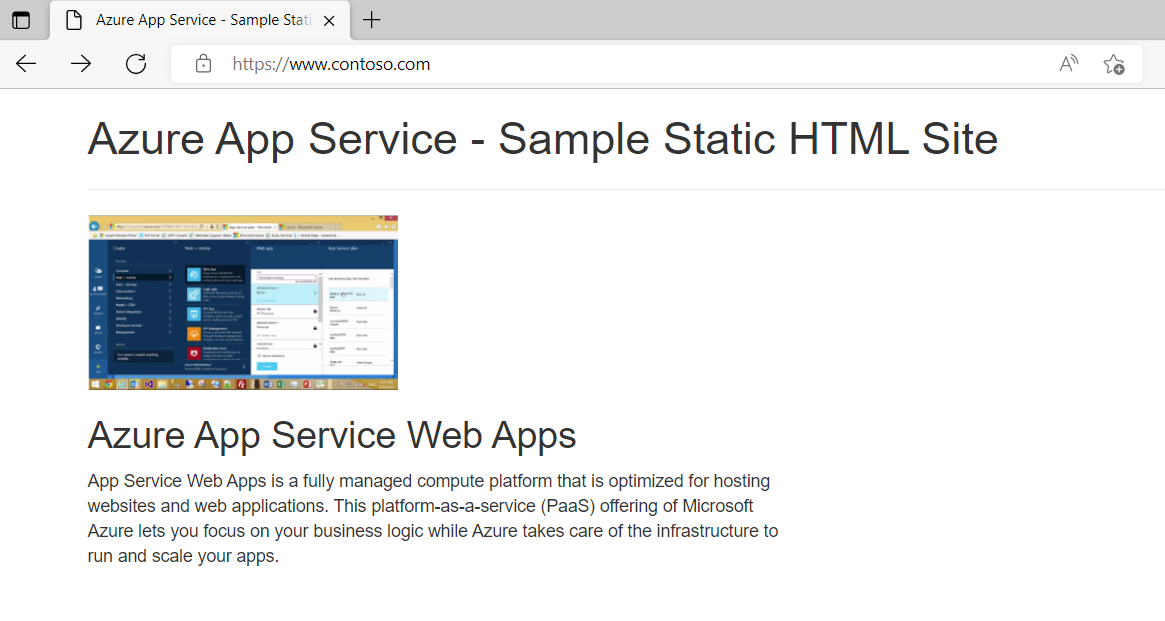
Hulpbronnen opschonen
Wanneer u deze niet meer nodig hebt, kunt u alle resources verwijderen die in deze zelfstudie zijn gemaakt door de resourcegroep MyAzureResourceGroup te verwijderen:
- Selecteer Resourcegroepen in het menu van Azure Portal.
- Selecteer de MyAzureResourceGroup resourcegroep.
- Selecteer op de pagina Overzicht de optie Resourcegroep verwijderen.
- Voer MyAzureResourceGroup in en selecteer Verwijderen.
Volgende stappen
In deze zelfstudie hebt u geleerd hoe u DNS-records maakt in een aangepast domein voor een web-app. Als u wilt weten hoe u aliasrecords maakt om te verwijzen naar zonerecords, gaat u verder met de volgende zelfstudie: